從 Android Studio 執行 DevTools
安裝 Flutter 外掛程式
#如果您尚未安裝 Flutter 外掛程式,請新增它。這可以使用 IntelliJ 和 Android Studio 設定中的一般 外掛程式 頁面來完成。開啟該頁面後,您可以在市集中搜尋 Flutter 外掛程式。
啟動應用程式進行偵錯
#若要開啟 DevTools,您必須先執行 Flutter 應用程式。這可以透過開啟 Flutter 專案、確保您已連接裝置,然後按一下 執行 或 偵錯 工具列按鈕來完成。
從工具列/選單啟動 DevTools
#一旦應用程式正在執行,您可以使用下列其中一種技術來啟動 DevTools
- 在「執行」檢視中選取 開啟 DevTools 工具列動作。
- 在「偵錯」檢視中選取 開啟 DevTools 工具列動作。(如果正在偵錯)
- 從 Flutter Inspector 檢視中的 更多動作 選單中選取 開啟 DevTools 動作。
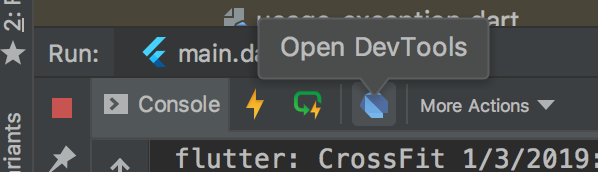
從動作啟動 DevTools
#您也可以從 IntelliJ 動作開啟 DevTools。開啟 尋找動作... 對話方塊(在 macOS 上,按 Cmd + Shift + A),然後搜尋 開啟 DevTools 動作。當您選取該動作時,DevTools 伺服器會啟動,並且瀏覽器實例會開啟並指向 DevTools 應用程式。
當使用 IntelliJ 動作開啟時,DevTools 不會連接到 Flutter 應用程式。您需要為目前正在執行的應用程式提供服務通訊埠。您可以使用內嵌的 連線到正在執行的應用程式 對話方塊來完成此操作。
除非另有說明,否則本網站上的文件反映 Flutter 的最新穩定版本。頁面最後更新於 2024-04-09。 檢視原始碼 或 回報問題。